[스팀덱 하이브리드] #8 스팀 OS 메모리 스왑 기능
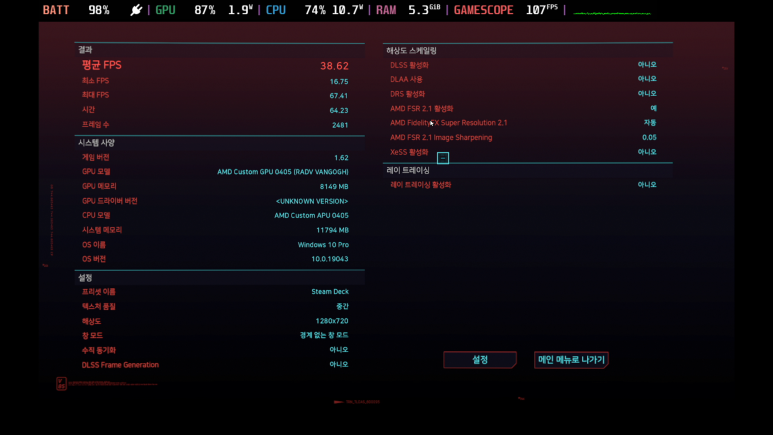
설정 전
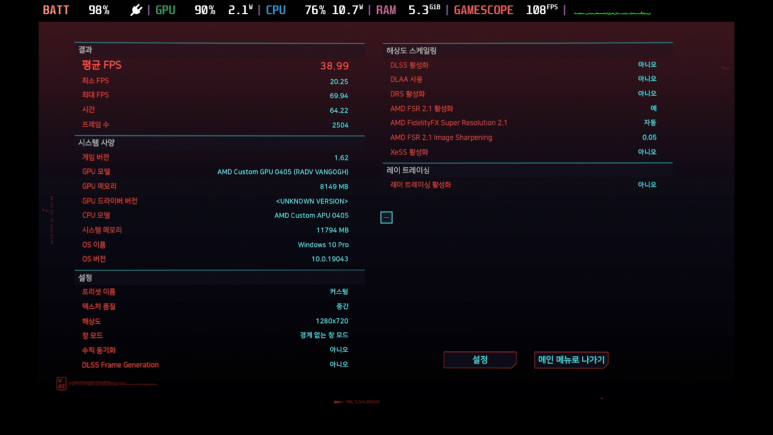
설정 후
사양은 설치하고 설정된 기본 사양입니다.
약간은 발전이 있네요.
설정을 조금 더 잘 만지면 다를 수도 있겠습니다.
이렇게 메모리 스왑 기능을 사용해서
스팀덱의 성능을 조금 더 끌어오는 방법입니다.
자세한 설명은 아래 유튜브 링크를 확인해 보세요.
설치 방법입니다.
스팀 OS 데스크톱 모드로 들어가서 아래의 링크로 들어갑니다.
GitHub - CryoByte33/steam-deck-utilities: A utility to improve performance and help manage storage on Steam Deck.
A utility to improve performance and help manage storage on Steam Deck. - GitHub - CryoByte33/steam-deck-utilities: A utility to improve performance and help manage storage on Steam Deck.
github.com
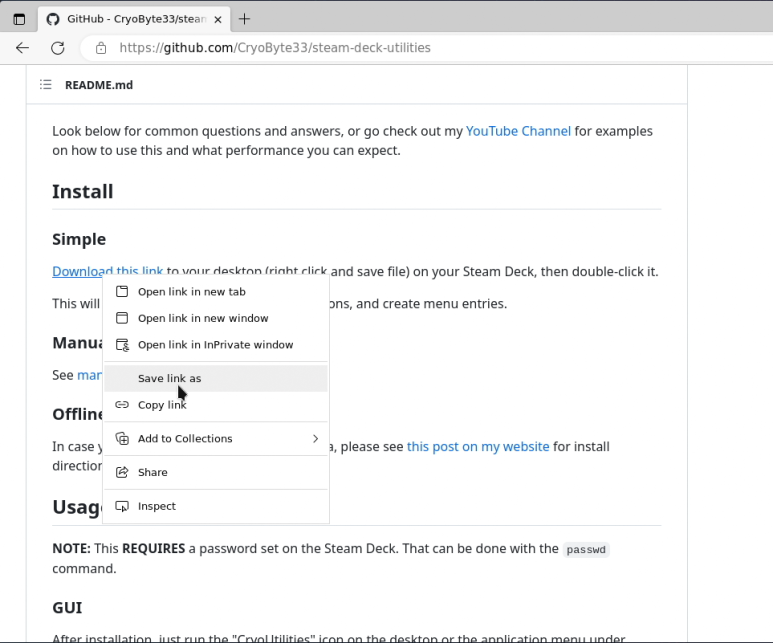
스크롤을 조금 내리면 다운로드 링크가 있는데 마우스 우클릭으로 save link as를 클릭합니다.
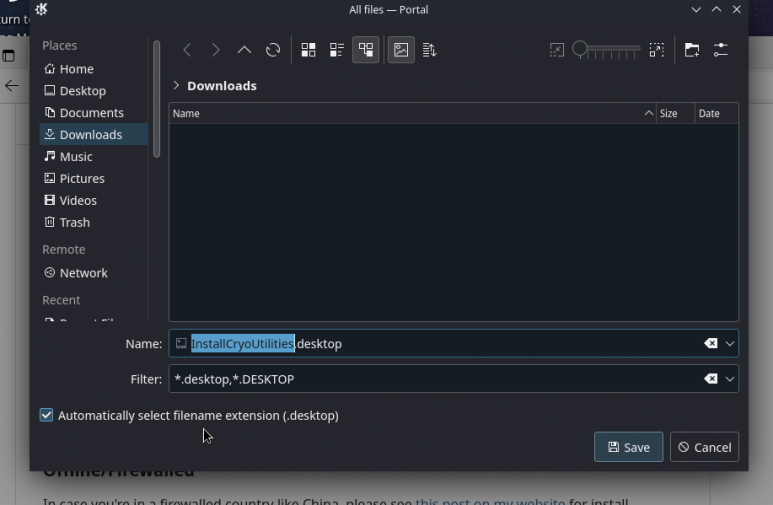
그대로 save로 저장하세요.
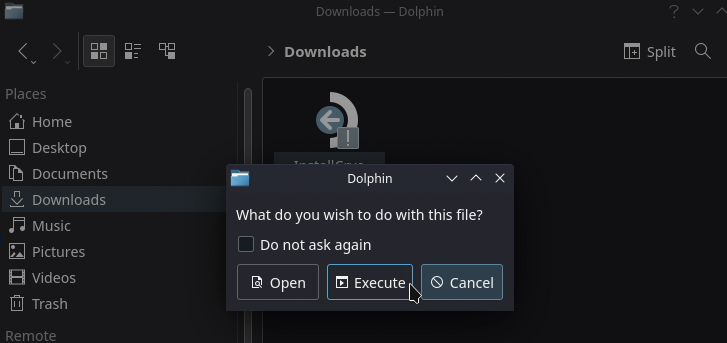
다운로드한 파일을 더블클릭해 실행하고 Execute를 누릅니다.
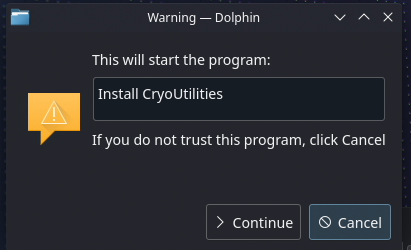
Continue를 누릅니다.
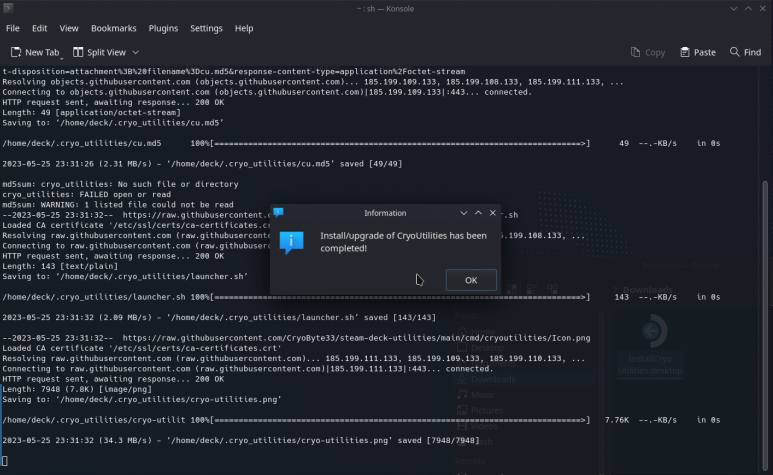
이와 같이 뜨면 설치 완료입니다.
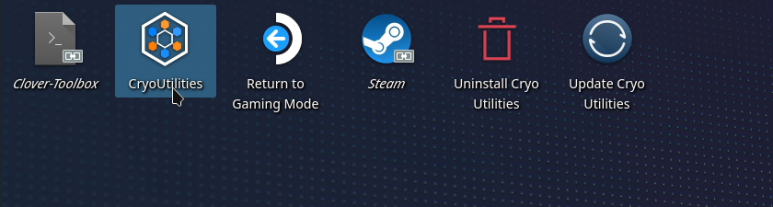
바탕화면을 보면 여러 개 아이콘이 생겼네요
CryoUtilites를 실행합니다.
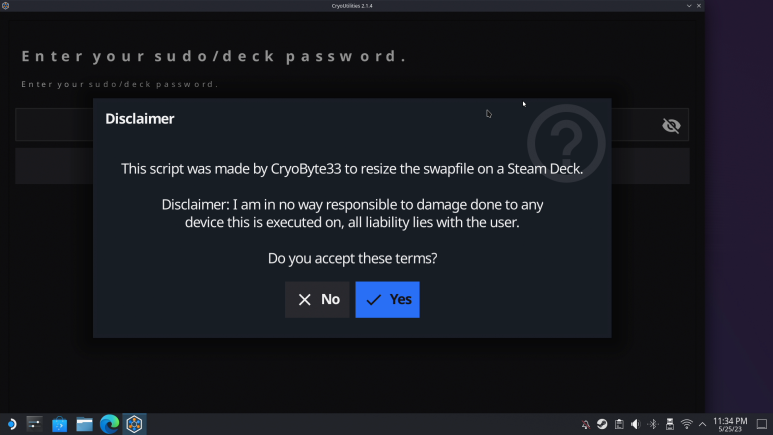
Yes를 선택합니다.
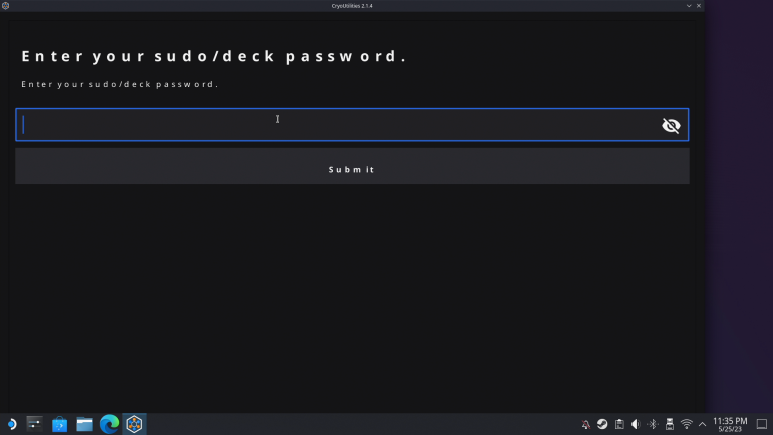
Konsole에서 설정한 패스워드를 입력하세요
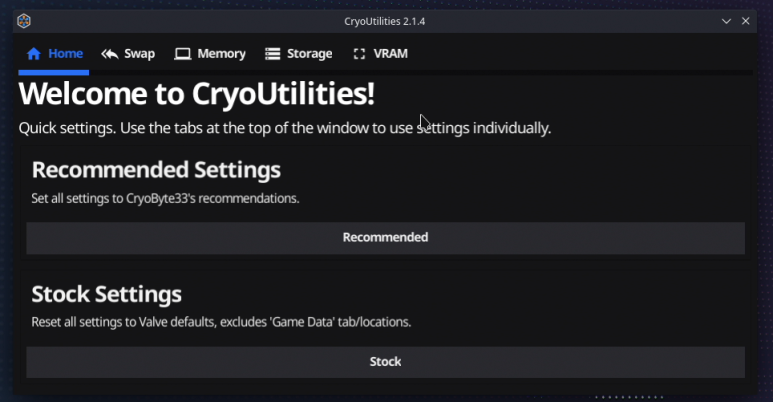
Recommended를 선택합니다.
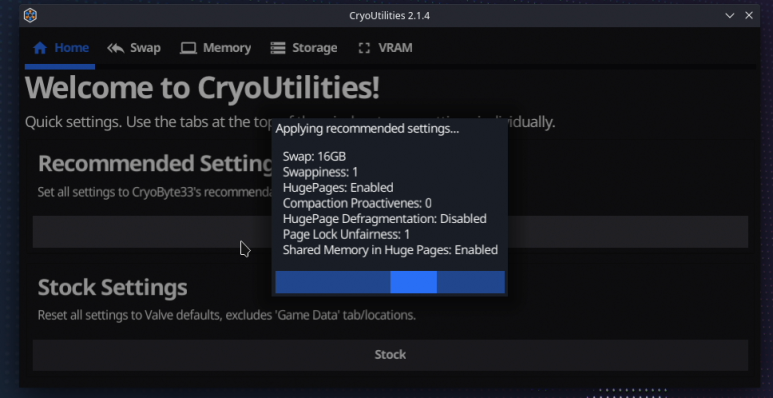
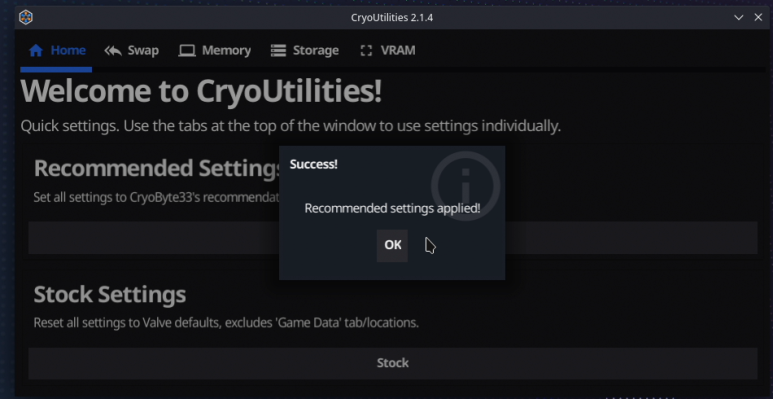
완료되면 창이 하나 뜨네요
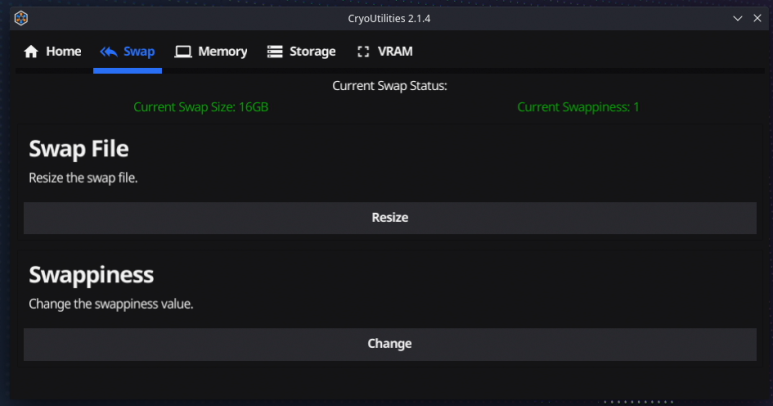
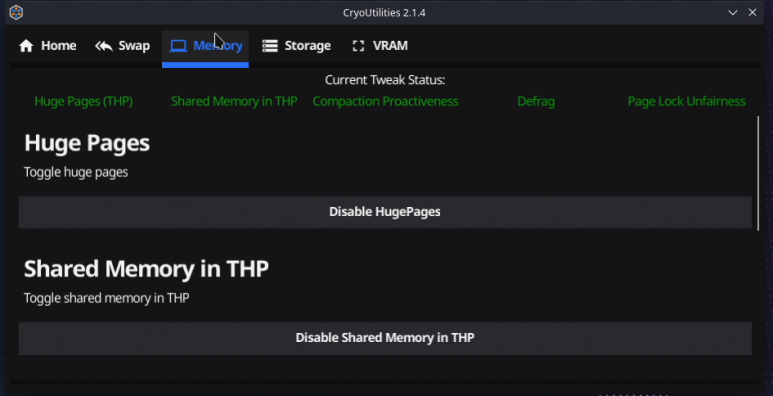
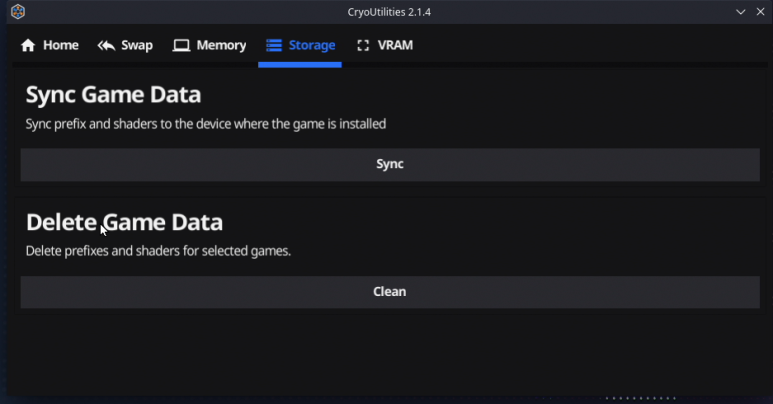
셰이더 캐시와 관련 데이터를 게임이 설치된 드라이브로 이동시키는 동기화 작업입니다.
sd카드나 외장 드라이브를 자주 교체하는 사람은 용량을 절약할 수 있다고 합니다.
Delete Game Data는
싱크 된 게임 데이터를 지워줍니다.
이 작업을 할 때에는 스팀 클라우드 세이브 동기화가 되었는지 확인하고 하시기 바랍니다.
위의 작업은 하이브리드 세팅에서는 불필요한 작업 같아 보이는군요
sd에 게임을 까신분이나
외장 드라이브에 게임을 까신분은
이 작업을 하게 되면 내부 드라이브를 채우지 않고 심볼릭 링크만 생성해 내부 드라이브에 있는 것처럼 속이는 방법입니다.
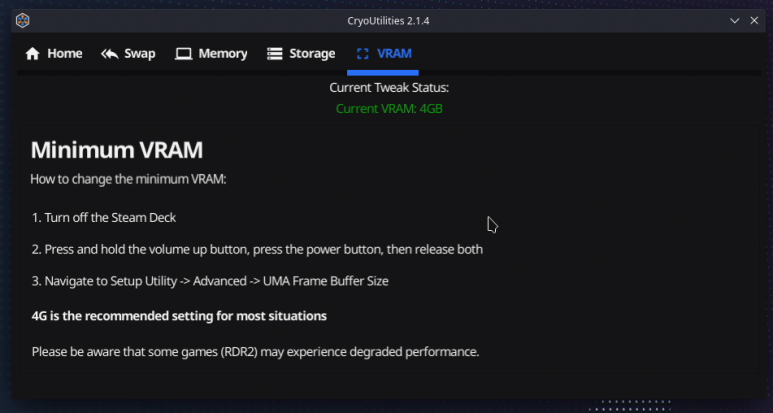
가상램 설정입니다.
레데리2 같은 경우는 이 방법을 하면 성능 하락이 될 수 있다네요.
설정하는 방법은
먼저 스팀덱을 종료합니다.
볼륨 높임 키를 누르고 있으면서 전원 버튼을 눌렀다가 바로 떼세요
띠로로 소리가 나면 볼륨 높임 키를 떼세요

바이오스에서 Setup Utility를 선택
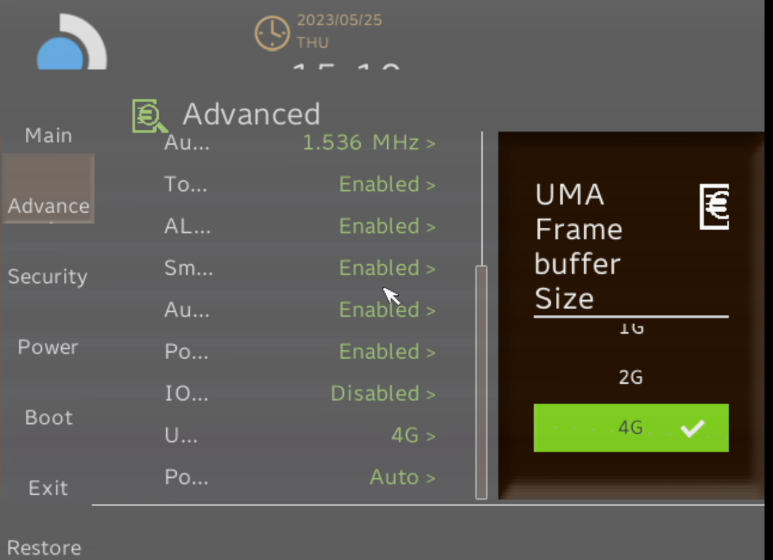
Advance에서
UMA Frame buffer를 4G로 변경하면 됩니다.
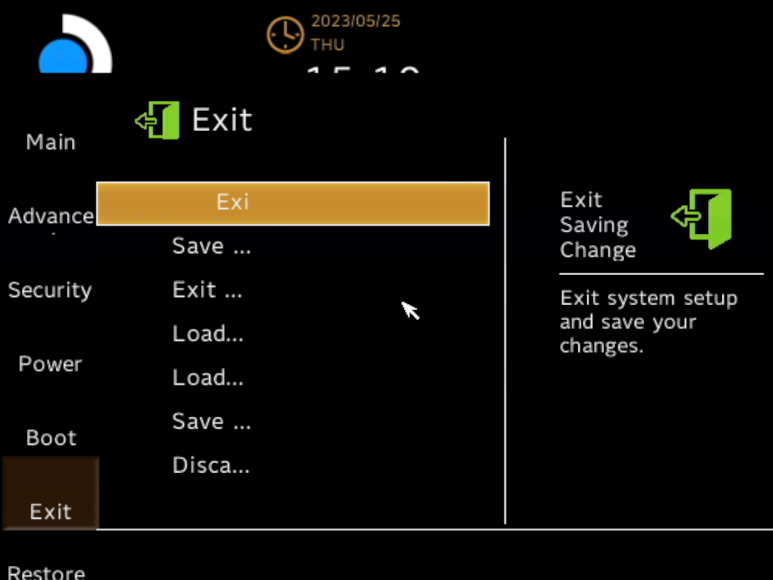
Exit로 가서
Exit Saving Change를 선택하고 종료합니다.
설정은 이것으로 끝입니다.
많은 분들이 이 설정을 하시고 성능 체감을 하시는듯하네요
이 설정은 필수적인 것이 아닙니다.
여러 정보들을 확인해 보시고 설치하시면 됩니다.
만약에 삭제를 원하신다면
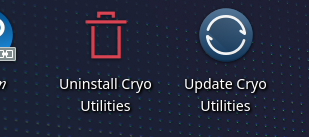
왼쪽의 언인스톨 아이콘을 실행하시고
업데이트가 있다면 오른쪽의 업데이트 아이콘을 실행하면 됩니다.